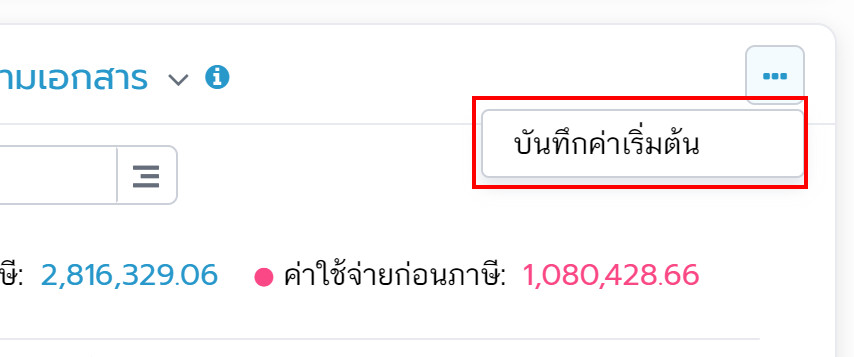เมนูภาพรวมบริษัท เป็นการแสดงภาพรวมรายรับรายจ่ายของบริษัทในมุมมองต่างๆ ซึ่งจะช่วยบริหารยอดค้างรับค้างจ่าย ทำให้ไม่พลาดทุกการวางบิลและชำระเงิน จากการบริหารจัดการเอกสารที่ยังค้างรับจากลูกค้า หรือยอดที่ยังค้างจ่ายจากผู้ขาย
นอกจากนี้ยังสามารถทำให้เจ้าของธุรกิจสามารถวิเคราะห์รายได้และคุมค่าใช้จ่ายผ่านหน้าภาพรวม (Dashboard) ได้อย่างสะดวกรวดเร็ว โดยจะมีอยู่ 7 กราฟ คือ
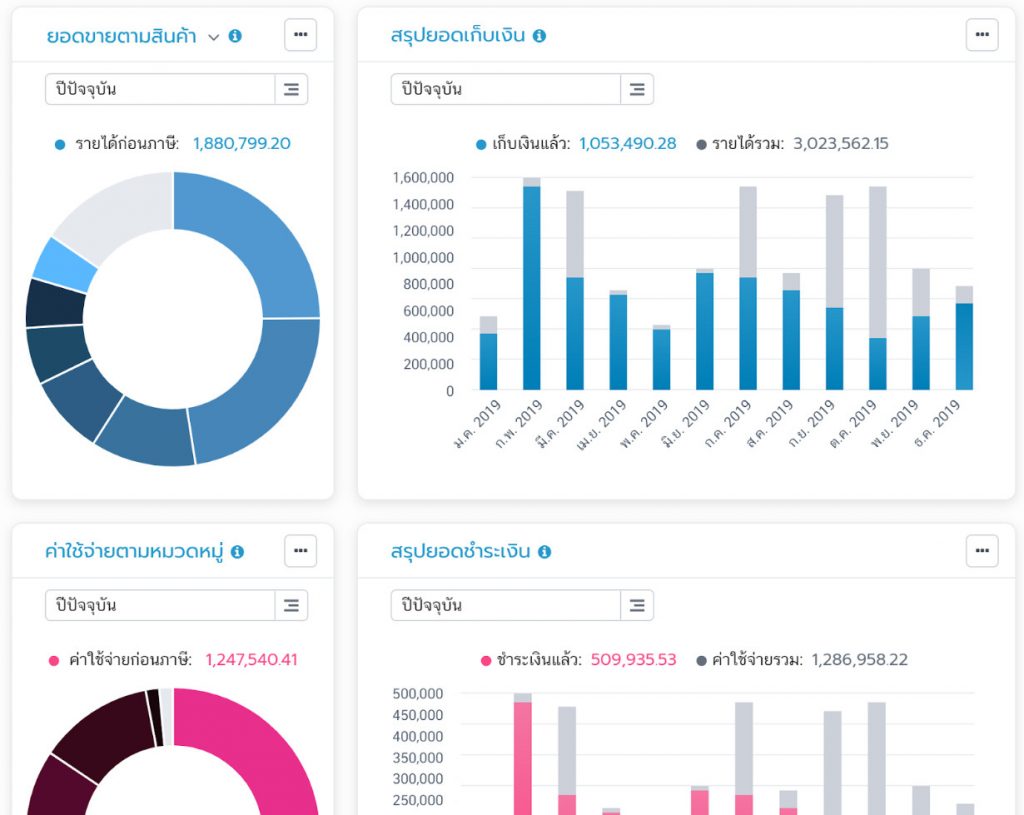
ยอดขายตามสินค้า/ยอดขายตามลูกค้า/ยอดขายตามพนักงาน
ให้คุณดูว่าสินค้าไหนขายดี ใครคือลูกค้าคนสำคัญ และพนักงานคนไหนทำยอดขายได้ดี
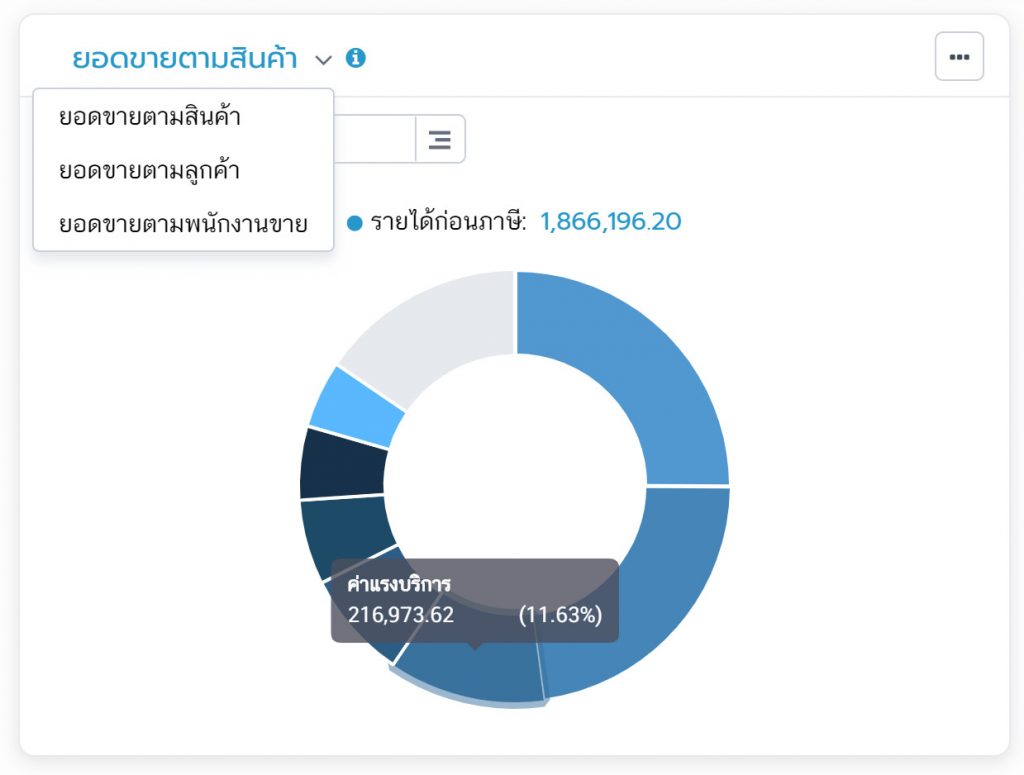
ยอดขายประกอบด้วยเอกสารดังนี้
- ใบกำกับภาษีหรือใบแจ้งหนี้ (Invoice) : ทุกสถานะ ยกเว้น ยกเลิก
- (หัก) ใบลดหนี้ (Credit Note) : ทุกสถานะ ยกเว้น ยกเลิก
- ใบเพิ่มหนี้ (Debit Note) : ทุกสถานะ ยกเว้น ยกเลิก
- ใบกำกับภาษี/ใบเสร็จรับเงิน (Cash Invoice) : ทุกสถานะ ยกเว้น ยกเลิก
⚠️ ยอดรายได้เป็นยอดที่รวมภาษีมูลค่าเพิ่มแล้ว (ถ้ามี)
สรุปยอดเก็บเงิน
ให้คุณเห็นยอดที่เก็บเงินแล้วจากรายได้ทั้งหมด
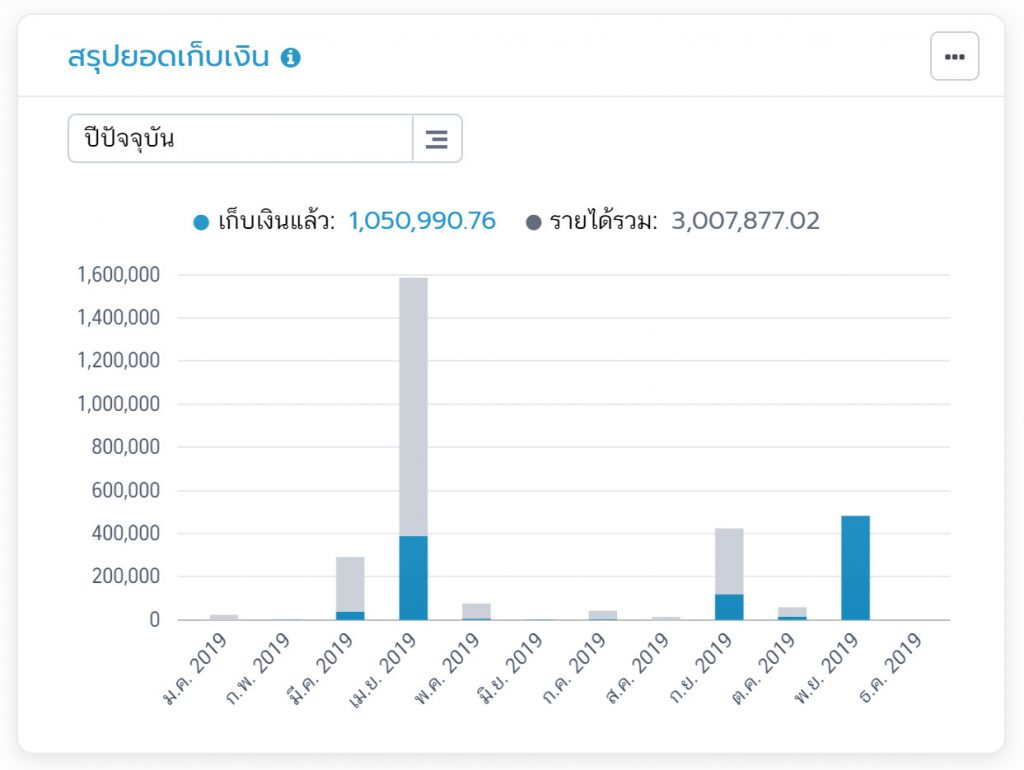
ในส่วนกราฟสีเทาเป็นยอดรายได้ทั้งหมด ประกอบด้วย
- ใบวางบิล (Billing Note) : สถานะ รอวางบิล, วางบิลแล้ว
- ใบกำกับภาษีหรือใบแจ้งหนี้ (Invoice) : สถานะ รอดำเนินการ, รอเก็บเงิน, แบ่งจ่าย, เก็บเงินแล้ว, เปิดใบเสร็จแล้ว
- ใบกำกับภาษี/ใบเสร็จรับเงิน (Cash Invoice) : สถานะ รอดำเนินการ, เก็บเงินแล้ว
- ใบเพิ่มหนี้ (Debit Note) : สถานะ รอดำเนินการ, รอเก็บเงิน, เปิดใบเสร็จแล้ว
- (หัก) ใบลดหนี้ (Credit Note) : สถานะ รอดำเนินการ, รอเก็บเงิน, คืนเงินแล้ว, เปิดใบเสร็จแล้ว
ในส่วนกราฟสีฟ้าเป็นยอดเก็บเงินแล้ว ประกอบด้วย
- ใบกำกับภาษีหรือใบแจ้งหนี้ (Invoice) : สถานะ เก็บเงินแล้ว
- ใบกำกับภาษี/ใบเสร็จรับเงิน (Cash Invoice) : สถานะ เก็บเงินแล้ว
- ใบเสร็จรับเงิน (Receipt) : สถานะ เก็บเงินแล้ว
- (หัก) ใบลดหนี้ (Credit Note) : สถานะ คืนเงินแล้ว
⚠️ ยอดเก็บเงินแล้วที่แสดงเป็นยอดก่อนหัก ณ ที่จ่าย, รายการปรับลดและเงินขาด/เกิน
ค่าใช้จ่ายตามหมวดหมู่
ให้คุณติดตามหมวดหมู่ค่าใช้จ่ายที่ถูกใช้จ่ายไปมากที่สุด
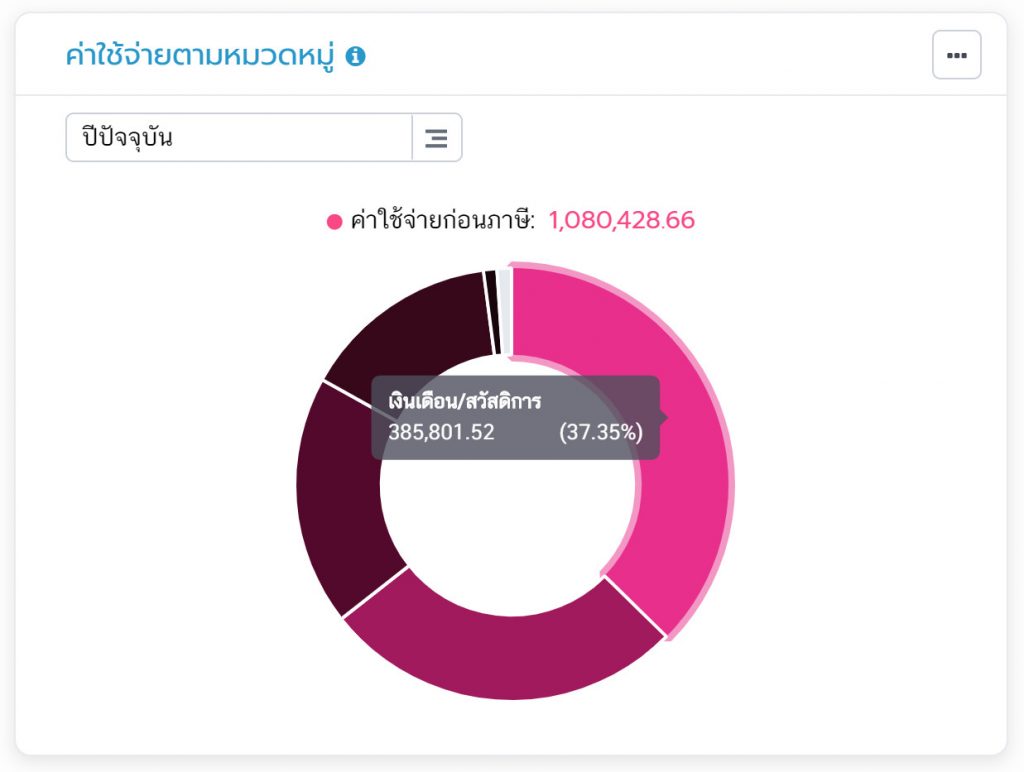
ยอดค่าใช้จ่ายประกอบด้วยเอกสารดังนี้
- ใบรับสินค้า (Receiving Inventory) : ทุกสถานะ ยกเว้น ยกเลิก
- เอกสารค่าใช้จ่าย (Expense Note) : ทุกสถานะ ยกเว้น ยกเลิก
- เงินเดือน (Debit Note) : ทุกสถานะ ยกเว้น ยกเลิก
⚠️ ยอดค่าใช้จ่ายจากใบรับสินค้าและค่าใช้จ่าย เป็นยอดที่รวมภาษีมูลค่าเพิ่มแล้ว (ถ้ามี)
สรุปยอดชำระเงิน
ให้คุณเห็นยอดที่ชำระเงินแล้วจากค่าใช้จ่ายทั้งหมด
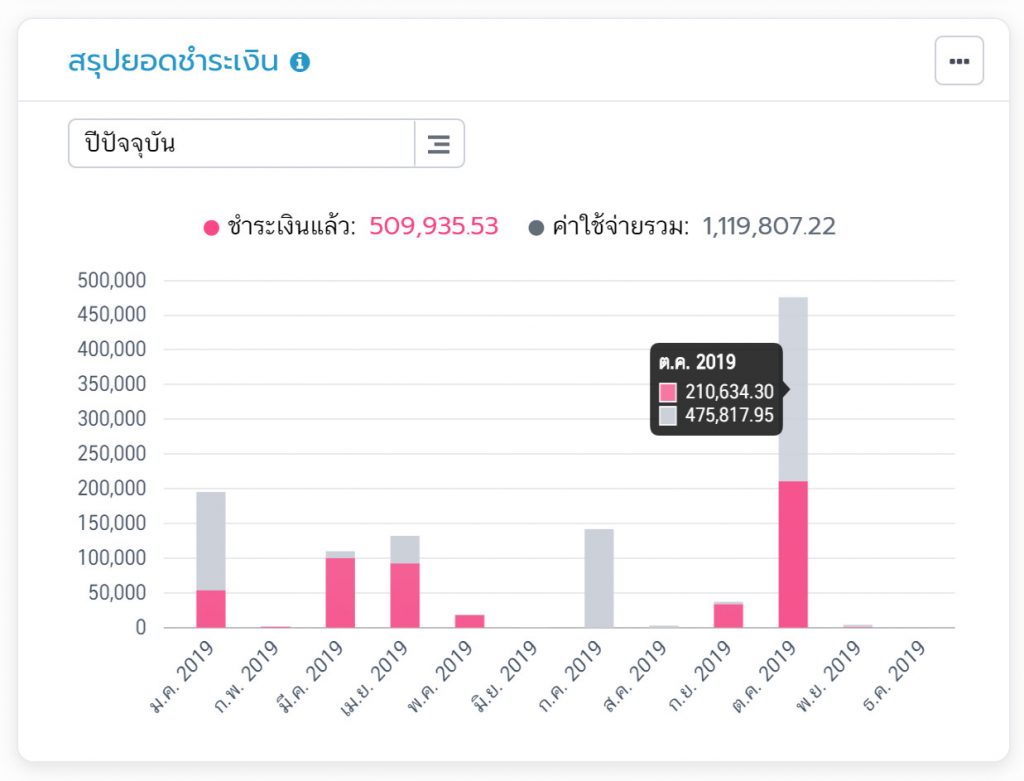
ในส่วนกราฟสีเทาเป็นยอดค่าใช้จ่ายทั้งหมด ประกอบด้วย
- ใบรับสินค้า (Receiving Inventory) : สถานะ รอดำเนินการ, อนุมัติ
- เอกสารค่าใช้จ่าย (Expense Note) : สถานะ รอดำเนินการ
- เงินเดือน (Debit Note) : สถานะ รอดำเนินการ, อนุมัติ
ในส่วนกราฟสีแดงป็นยอดชำระเงินแล้ว ประกอบด้วย
- ใบรับสินค้า (Receiving Inventory) : สถานะ ชำระเงินแล้ว
- เอกสารค่าใช้จ่าย (Expense Note) : สถานะ ชำระเงินแล้ว
- เงินเดือน (Debit Note) : สถานะ ชำระเงินแล้ว, เปิดใบเสร็จแล้ว
⚠️ ยอดชำระเงินแล้วที่แสดงเป็นยอดก่อนหัก ณ ที่จ่าย, รายการปรับลด ค่าธรรมเนียมธนาคารและเงินขาด/เงินเกิน
รายได้และค่าใช้จ่าย
ดูรายได้และค่าใช้จ่ายรวมเพื่อให้เห็นผลกำไรขาดทุนเบื้องต้นอย่างรวดเร็ว ซึ่งสามารถดูได้ 2 รูปแบบ
- รายได้และค่าใช้จ่ายตามเอกสาร (Accrual Basis) ประกอบด้วย
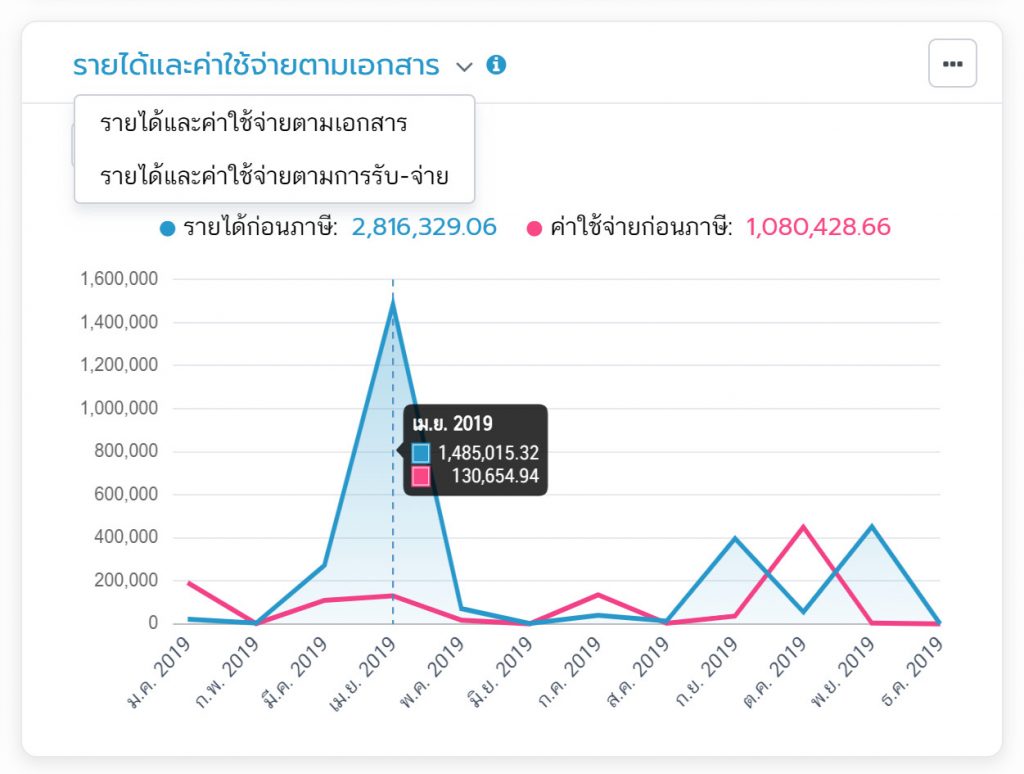
ส่วนรายได้
- ใบวางบิล (Billing Note) : สถานะ รอวางบิล, วางบิลแล้ว
- ใบกำกับภาษีหรือใบแจ้งหนี้ (Invoice) : สถานะ รอดำเนินการ, รอเก็บเงิน, แบ่งจ่าย, เก็บเงินแล้ว, เปิดใบเสร็จแล้ว
- ใบกำกับภาษี/ใบเสร็จรับเงิน (Cash Invoice) : สถานะ รอดำเนินการ, เก็บเงินแล้ว
- ใบเพิ่มหนี้ (Debit Note) : สถานะ รอดำเนินการ, รอเก็บเงิน, เปิดใบเสร็จแล้ว
- (หัก) ใบลดหนี้ (Credit Note) : สถานะ รอดำเนินการ, รอเก็บเงิน, คืนเงินแล้ว, เปิดใบเสร็จแล้ว
ส่วนค่าใช้จ่าย
- ใบรับสินค้า (Receiving Inventory) : สถานะ รอดำเนินการ, อนุมัติ, ชำระเงินแล้ว
- เอกสารค่าใช้จ่าย (Expense Note) : สถานะ รอดำเนินการ, ชำระเงินแล้ว, เปิดใบเสร็จแล้ว
- เงินเดือน (Debit Note) : สถานะ รอดำเนินการ, อนุมัติ, ชำระเงินแล้ว
⚠️ ระบบแสดงยอดรายได้และค่าใช้จ่ายตามวันที่เอกสาร และแสดงด้วยยอดรวมภาษีมูลค่าเพิ่มแล้ว
2. รายได้และค่าใช้จ่ายตามการรับ-จ่าย (Cash Basis) ประกอบด้วย
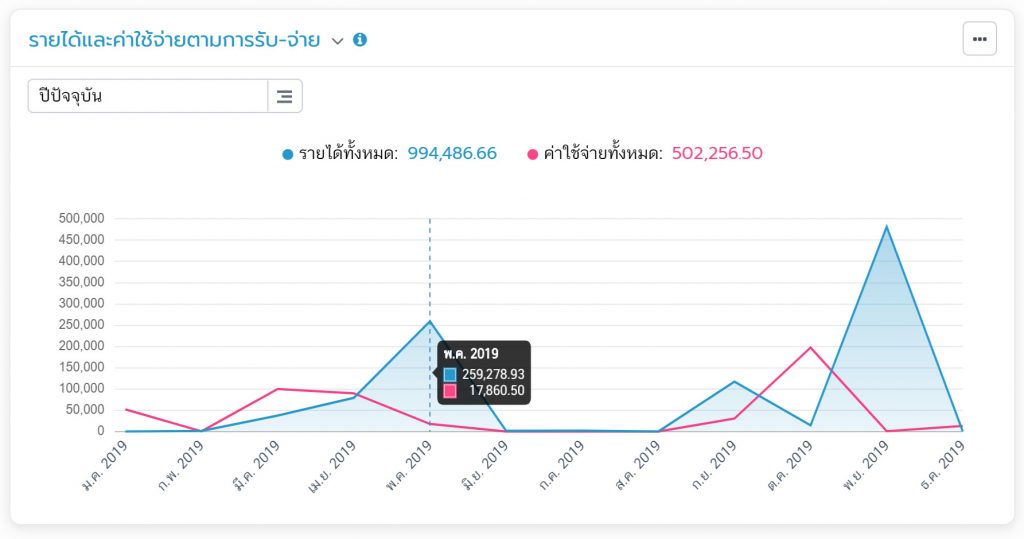
ส่วนรายได้
- ใบกำกับภาษีหรือใบแจ้งหนี้ (Invoice) : สถานะ เก็บเงินแล้ว
- ใบกำกับภาษี/ใบเสร็จรับเงิน (Cash Invoice) : สถานะ เก็บเงินแล้ว
- ใบเสร็จรับเงิน (Receipt) : สถานะ เก็บเงินแล้ว
- (หัก) ใบลดหนี้ (Credit Note) : สถานะ คืนเงินแล้ว
ส่วนค่าใช้จ่าย
- ใบรับสินค้า (Receiving Inventory) : สถานะ ชำระเงินแล้ว
- เอกสารค่าใช้จ่าย (Expense Note) : สถานะ ชำระเงินแล้ว, เปิดใบเสร็จแล้ว
- เงินเดือน (Debit Note) : สถานะ ชำระเงินแล้ว
⚠️ ระบบแสดงยอดรายได้และค่าใช้จ่ายตามวันที่เก็บเงินหรือชำระเงิน และแสดงด้วยยอดรับเงินหรือชำระเงินสุทธิหลังหักเงินขาด/เงินเกิน หัก ณ ที่จ่ายและรายการปรับลด
ยอดค้างรับ
ดูรายการที่ยังไม่ได้เก็บเงินจากลูกค้า โดยยอดค้างรับประกอบด้วยเอกสารดังนี้
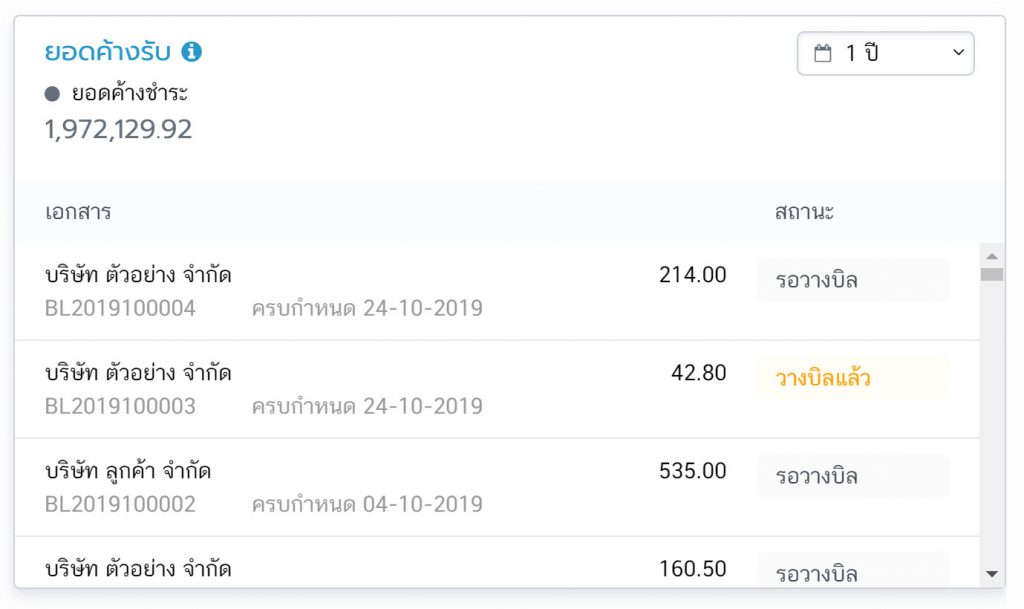
- ใบวางบิล (Billing Note) : สถานะ รอวางบิล, วางบิลแล้ว
- ใบกำกับภาษีหรือใบแจ้งหนี้ (Invoice) : สถานะ รอดำเนินการ, รอเก็บเงิน, แบ่งจ่าย
- ใบกำกับภาษี/ใบเสร็จรับเงิน (Cash Invoice) : สถานะ รอดำเนินการ
- ใบเสร็จรับเงิน (Receipt) : สถานะ รอดำเนินการ
- ใบเพิ่มหนี้ (Debit Note) : สถานะ รอดำเนินการ, รอเก็บเงิน
- (หัก) ใบลดหนี้ (Credit Note) : สถานะ รอดำเนินการ, รอเก็บเงิน
ยอดค้างจ่าย
ดูรายการที่ยังไม่ได้จ่ายเงินให้ผู้จำหน่าย โดยยอดค้างจ่ายประกอบด้วยเอกสารดังนี้
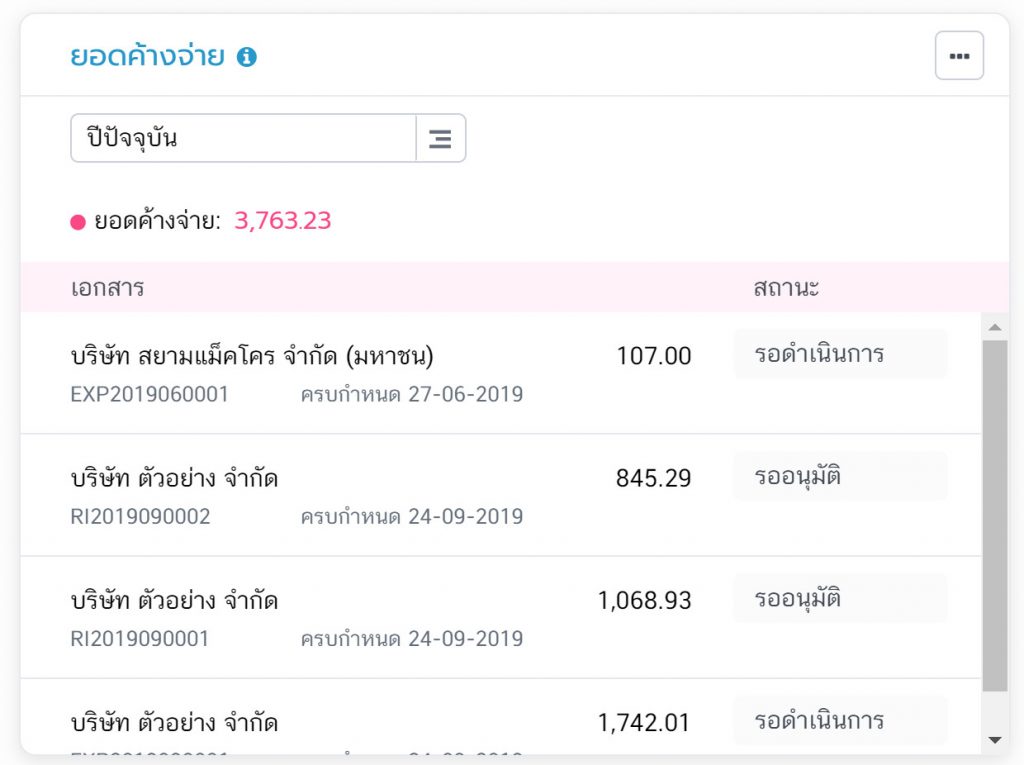
- ใบรับสินค้า (Receiving Inventory) : สถานะ รอดำเนินการ, อนุมัติ
- เอกสารค่าใช้จ่าย (Expense Note) : สถานะ รอดำเนินการ
- เงินเดือน (Debit Note) : สถานะ รอดำเนินการ, อนุมัติ
รู้หรือไม่ คุณสามารถบันทึกการค้นหาช่วงเวลารวมถึงประเภทของกราฟเป็นค่าเริ่มต้นสำหรับการเข้าใช้งานครั้งถัดไปได้ที่ ปุ่มเพิ่มเติม > บันทึกค่าเริ่มต้น เพียงเท่านี้ คุณก็ไม่ต้องทำการค้นหาใหม่ซ้ำๆ ทุกครั้งอีกต่อไป